win11电脑卡顿怎么解决 Win11电脑卡顿严重怎么办
更新时间:2024-10-25 15:53:36作者:jiang
Win11电脑卡顿是许多用户在使用新系统时经常遇到的问题,卡顿不仅影响工作效率,也会让人感到烦躁。面对Win11电脑卡顿严重的情况,我们可以采取一些有效的解决方法来提升系统运行速度,比如清理系统垃圾、关闭不必要的后台程序、升级硬件配置等。只要我们有耐心和技巧地去解决这个问题,相信我们可以让Win11电脑重新变得流畅起来。
方法一:
1、按 Win 键,或点击任务栏上的开始图标,然后点击设置;
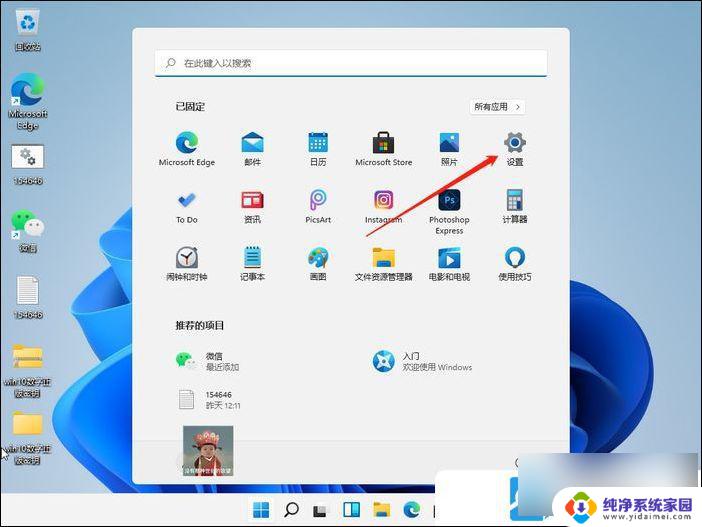
2、设置(Win+i)窗口,右侧系统下。找到并点击关于 (设备规格、重命名电脑、Windows 规格) 选项;
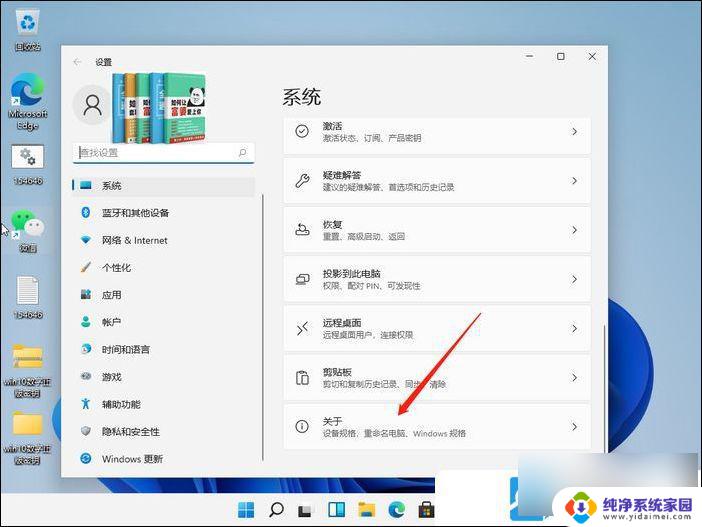
3、关于下,找到并点击高级系统设置,打开系统属性窗口;
4、系统属性窗口,切换到高级选项卡。然后点击性能 (视觉效果,处理器计划,内存使用,以及虚拟内存) 下的设置;
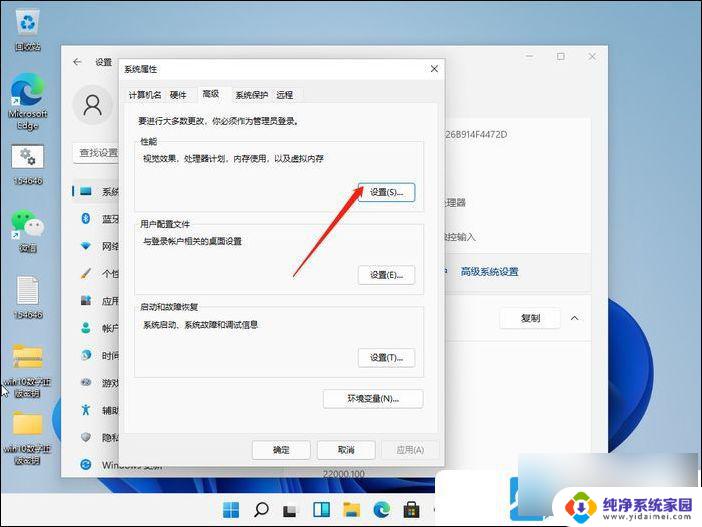
5、性能选项窗口,视觉效果选项卡下,选择调整为最佳性能,再点击确定即可;
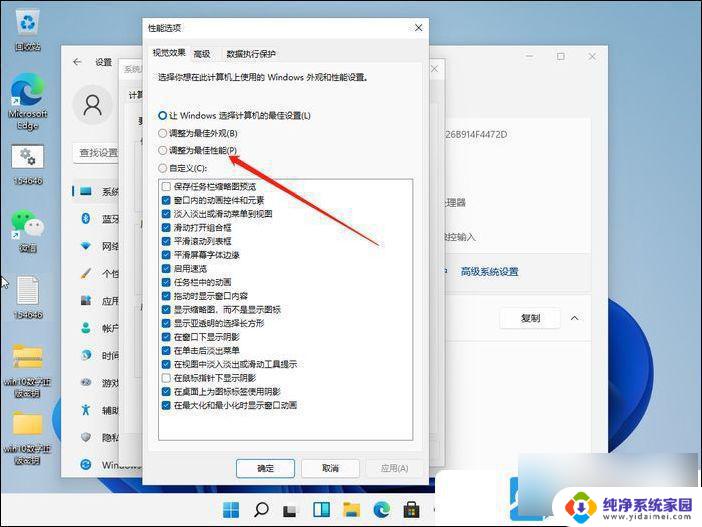
方法二:
1、按 Win + S 组合键,打开Windows 搜索,搜索框输入控制面板,然后点击打开系统给出的最佳匹配控制面板应用
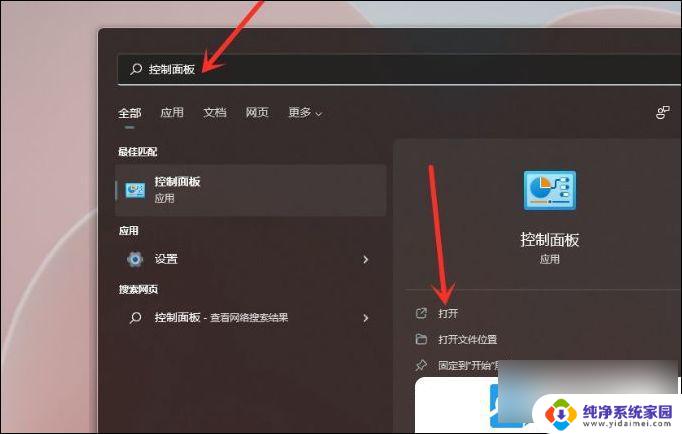
2、控制面板窗口,找到并点击硬件和声音
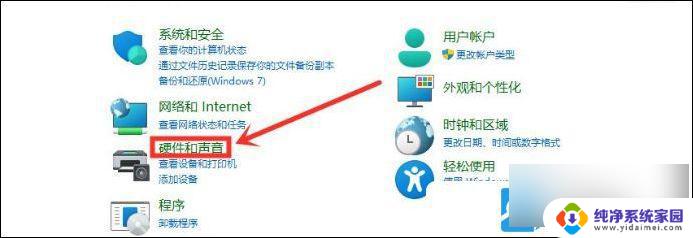
3、点击电源选项下选择电源计划
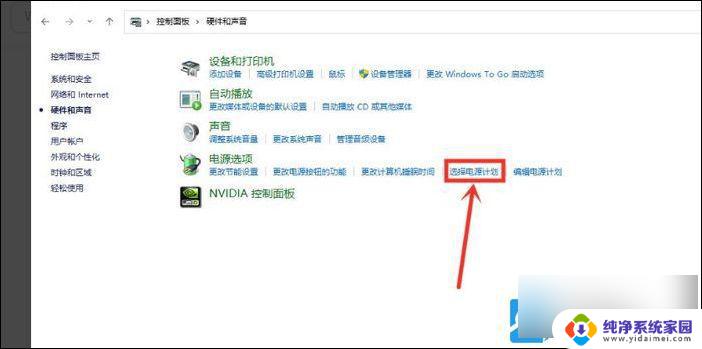
4、勾选需要设置的电源计划,例如点击显示附加计划,然后选择高性能
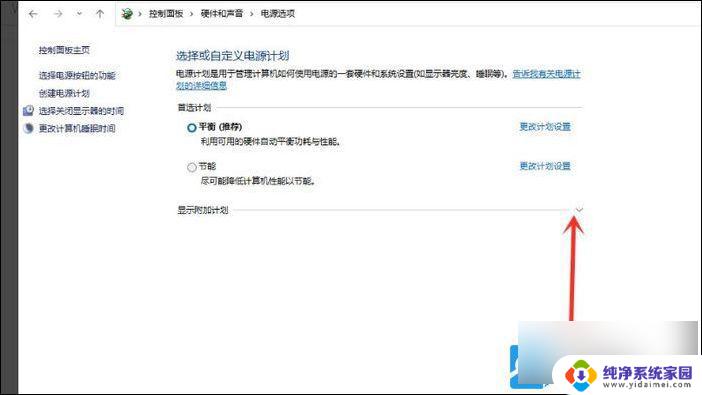
5、将电源计划切换为高性能模式,设置完成
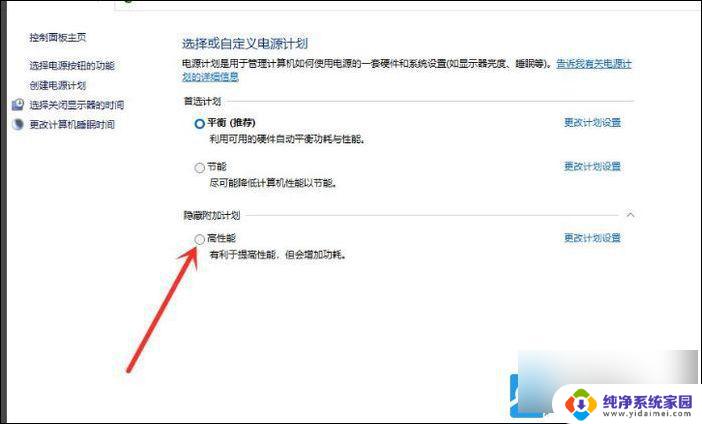
以上就是win11电脑卡顿怎么解决的全部内容,有需要的用户就可以根据小编的步骤进行操作了,希望能够对大家有所帮助。
win11电脑卡顿怎么解决 Win11电脑卡顿严重怎么办相关教程
- win11刚开机正常,过几秒开后严重卡顿 Win11电脑卡顿解决步骤详解
- win11电脑配置很高却莫名其妙卡顿 Win11电脑卡顿如何解决
- win11 周期性卡顿 win11电脑卡顿频繁怎么办
- win11双击我的电脑会显示加载很卡怎么回事 win11系统卡顿严重怎么办
- win11玩星穹铁道卡顿 电脑玩星穹铁道卡顿解决方法
- 电脑配置满足win11的要求,为什么还卡 win11系统卡顿解决方法
- lol帧率不稳定 win11 玩lolfps游戏卡顿严重怎么办
- dnf连发卡顿怎么解决win11 Win11玩游戏卡死怎么办
- 使用win11有出现突然卡顿 解决Win11卡顿问题的有效方法
- win11家庭版游戏卡顿优化 win11系统玩游戏掉帧卡顿解决方法
- win11如何关闭协议版本6 ( tcp/ipv6 ) IPv6如何关闭
- win11实时防护自动开启 Win11实时保护老是自动开启的处理方式
- win11如何设置网页为默认主页 电脑浏览器主页设置教程
- win11一个屏幕分四个屏幕怎么办 笔记本如何分屏设置
- win11删除本地账户登录密码 Windows11删除账户密码步骤
- win11任务栏上图标大小 win11任务栏图标大小调整方法